vSphere 7.0升级至8.0-ESXI升级
一、升级ESXI前期准备工作
当前环境评估
-
记录现有 ESXi 主机的版本、硬件型号、BIOS/固件版本。
-
收集当前运行的虚拟机清单、资源使用情况
硬件兼容性确认(HCL 检查)
-
登录 VMware HCL 网站(https://compatibilityguide.broadcom.com)。
-
确认目标 ESXi 版本是否兼容现有服务器硬件及驱动(RAID 控制器、网卡、HBA 卡等)。
检查许可协议和支持
-
确认 VMware 许可是否覆盖目标版本。
下载升级镜像
-
从 VMware 官网下载目标版本的 ESXi 镜像(ISO 或 Offline Bundle 格式)。
-
如使用 HPE、Dell、Lenovo 等 OEM 服务器,建议下载对应厂商提供的 Customized ISO。
二、升级的目标版本
ESXI 8.0u3d 百度网盘: https://pan.baidu.com/s/1tSPqnG8MYB-mIJx6yNgieg 提取码: xcme
升级步骤:
做完上述的评估后,下面是详细的升级步骤,本次演示的升级是通过 vCenter Lifecycle Manager 升级加补丁整个操作步骤
1、在升级之前把虚拟机迁移至集群内的其他主机,并把主机进入维护模式
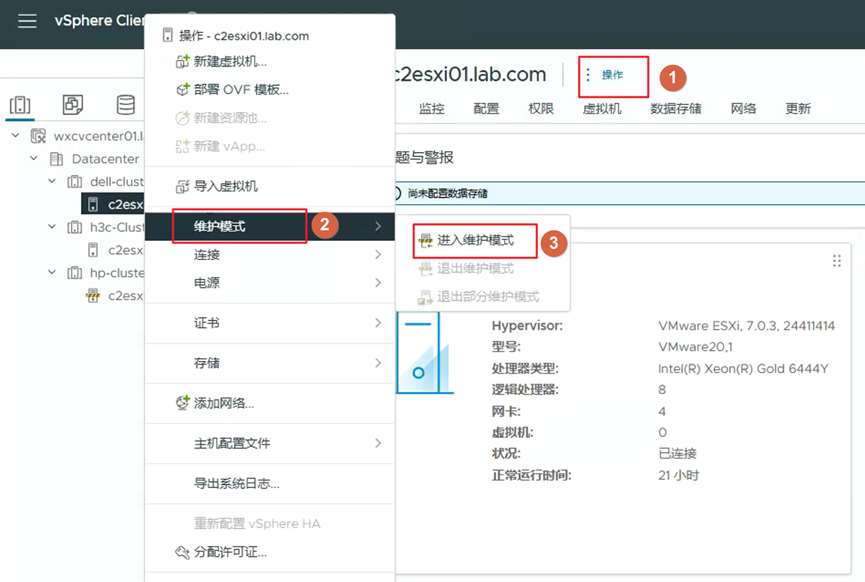
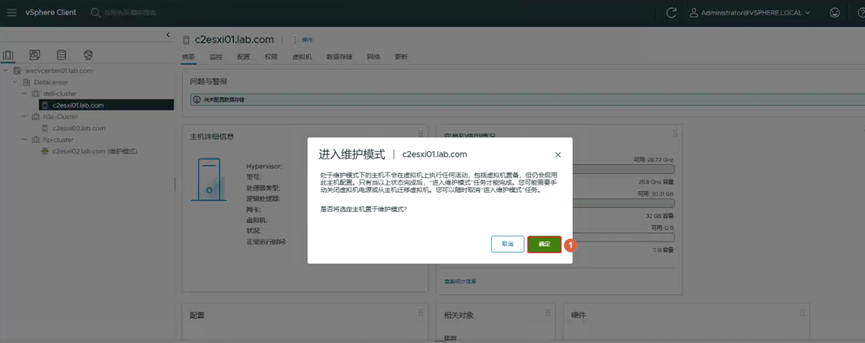
2、通过Lifecycle Manager 进行升级和补丁的操作

3.导入升级的ISO(若之前使用的是OEM的ESXI镜像,在升级的也需使用OEM的镜像)通过 esxcli software profile get 进行查看,如果 Name 和 Vendor 字段包含厂商名称(如 DellEMC、HPE、Lenovo 等),即为 OEM 镜像。

4、上传本地ISO文件

5、等待导入完成

6、导入后如下图所示(我这里演示导入了3个OEM的镜像,根据你的ESXI主机厂商下载导入即可)
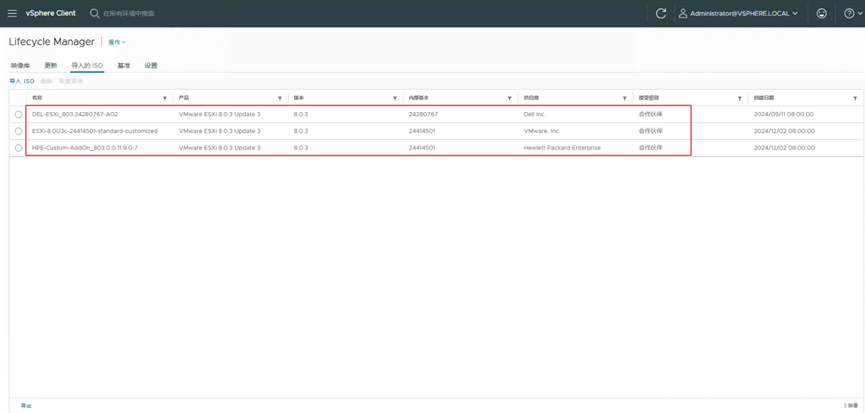
7、创建升级基准


8.选择内容用于升级

9.选择对应的OEM镜像
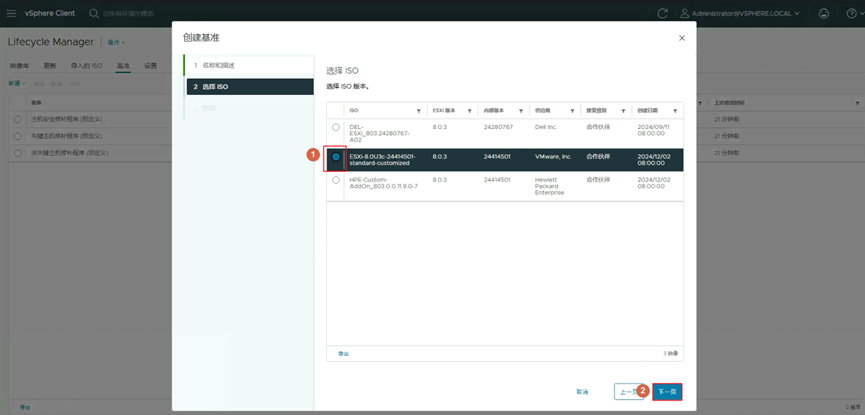
10、点击完成
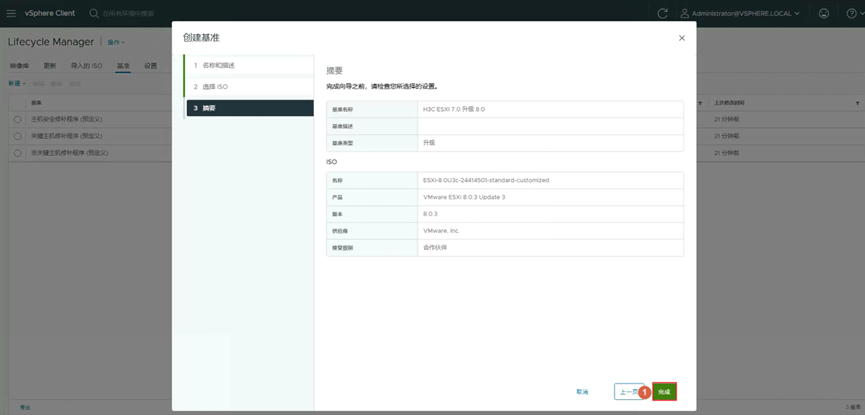
11、导入补丁更新文件

12、上传补丁文件

13、等待上传完
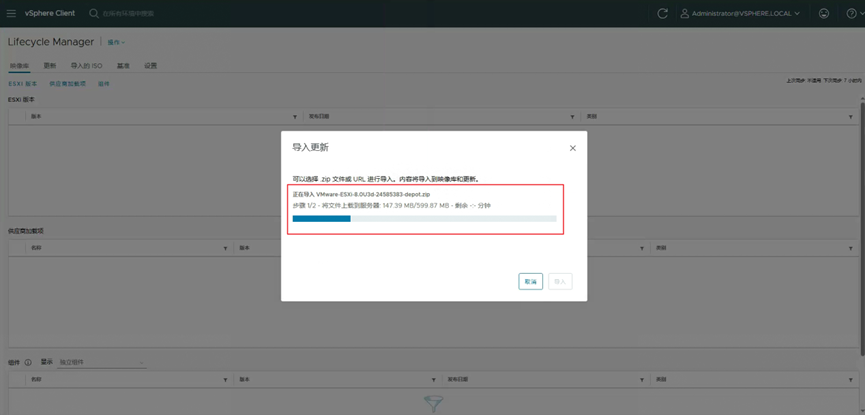
14、上传完成后创建基准
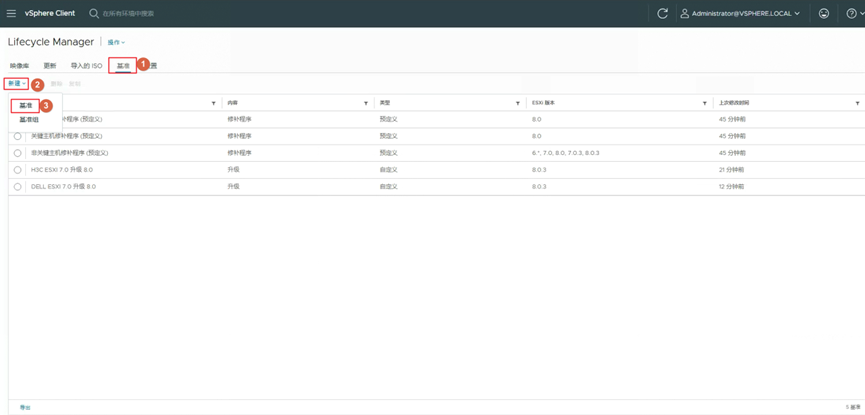
15、创建补丁程序基准

16、这里我是手动选择修补程序


17、点击“完成”

18、创建基准组(把上述创建的升级基准和补丁基准放在一个基准组里面)
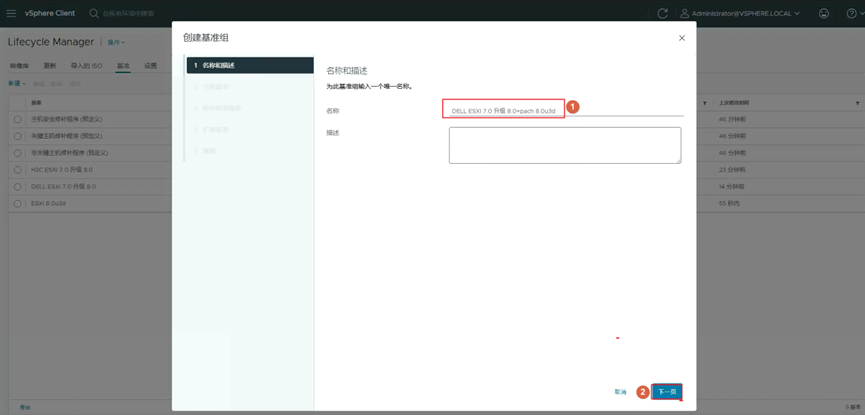
19、关联升级基准

20、关联补丁基准

20、这里我没有需要扩展的基准

21、点击完成

22、为ESXI主机附加基准组

23、根据不同的服务器类型关联不同的基准组
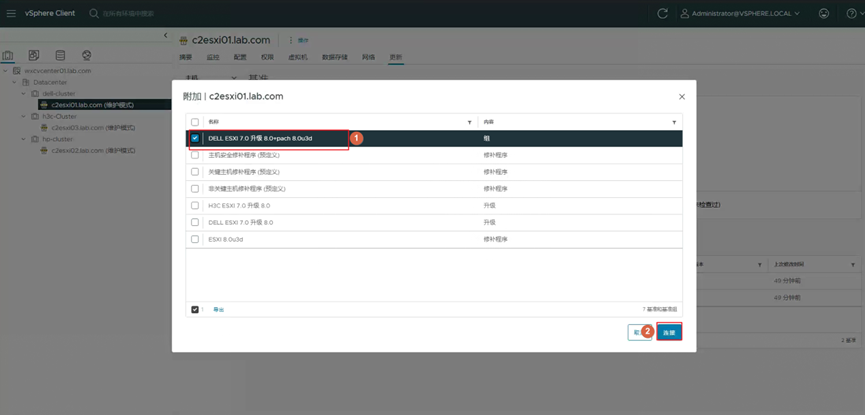
24、点击修复(可以在集群中关联基准组对多台ESXI进行修复,在升级前可以做修复预检查,若提升有不兼容的VIB需要通过命令行进行卸载后升级)

25、接受VMware 的条款

26、选择要修复的ESXI主机,点击修复(过程需要重启2次)

27、查看升级后的目标ESXI版本
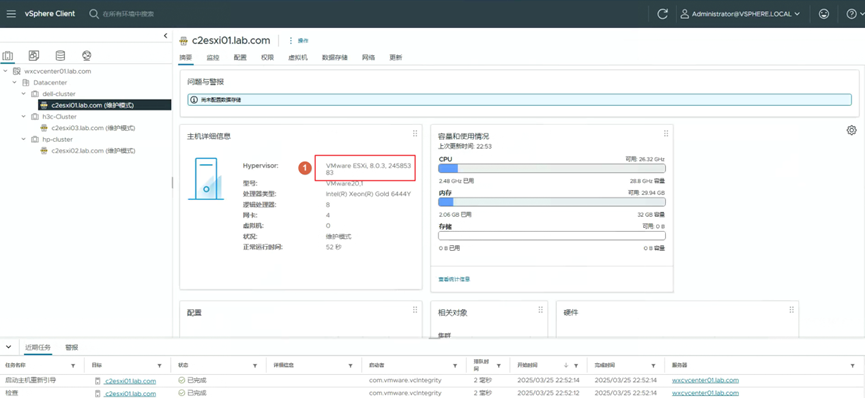
28、通过命令行进行验证查看,由于升级的涉及到固件和驱动的升级,建议进行网络冗余性测试没有异常后运行虚拟机

29、当所有的ESXI都升级完成后,需要把VDS的版本也给升级至8.0的版本,升级不影响当前的业务

30、选择VDS版本
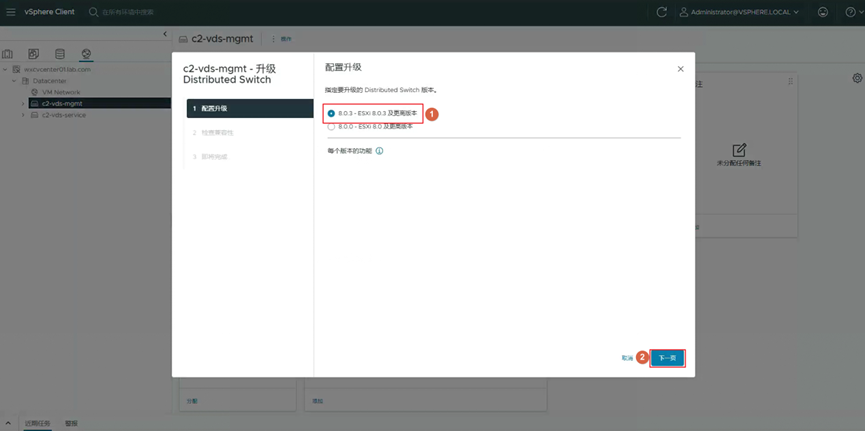
31、检查兼容性

32、点击“完成”

33、升级完成后查看VDS版本

至此ESXI升级步骤到此结束。




 浙公网安备 33010602011771号
浙公网安备 33010602011771号